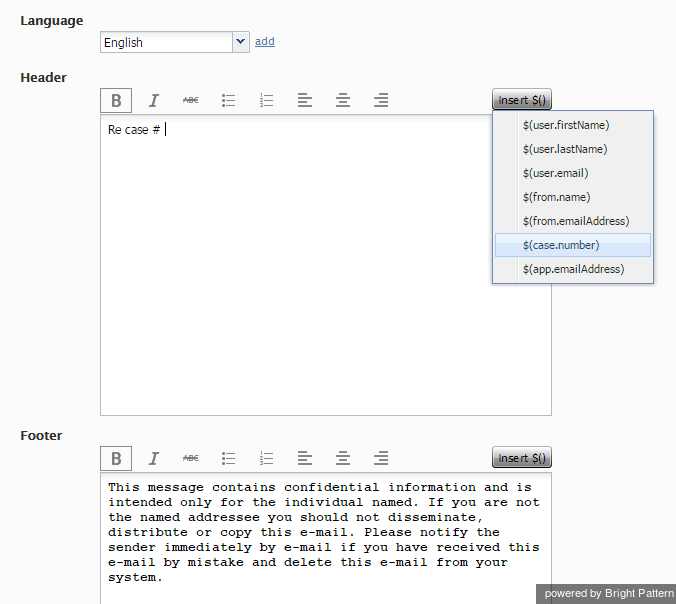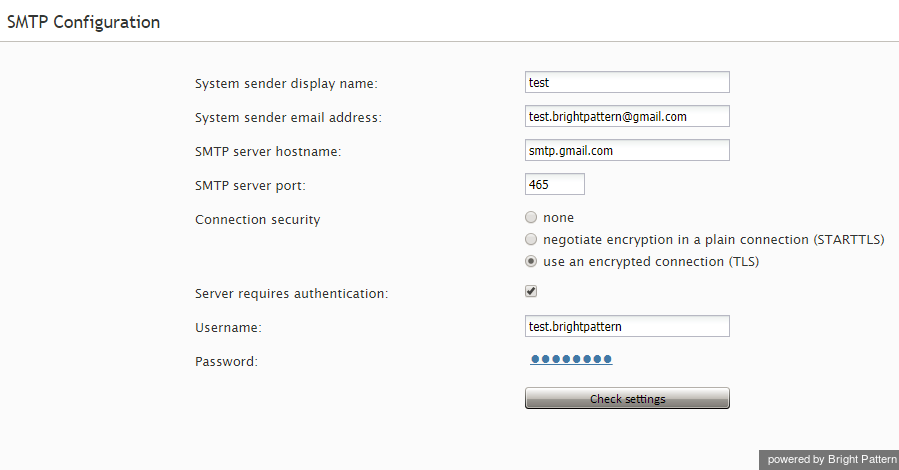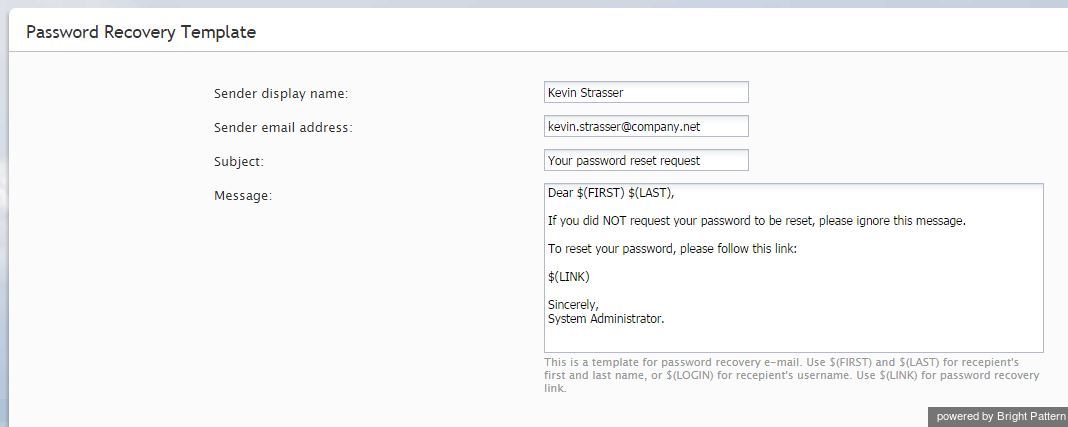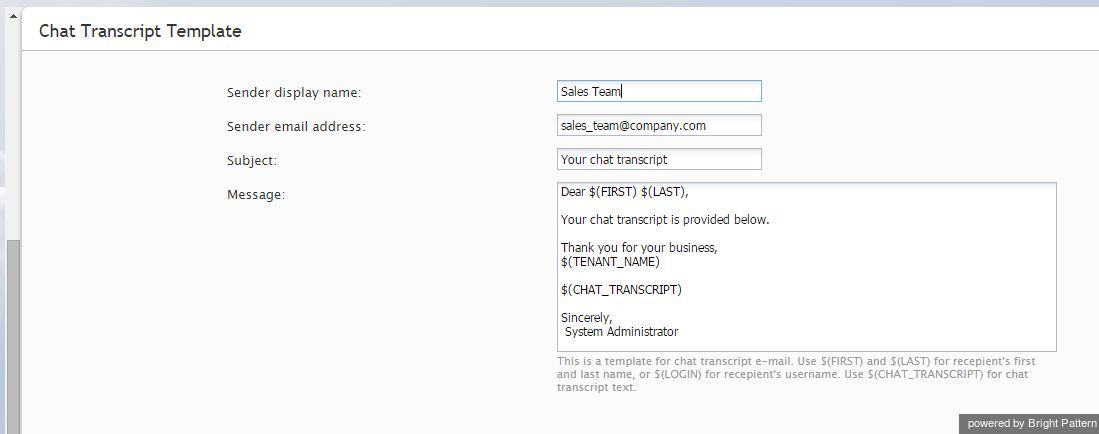メール設定
このメニューには、メールコミュニケーションに関する様々な設定が含まれています。顧客とのやり取りに加え、Bright Pattern Contact Centerの音声メールは、チャットセッションのトランスクリプト、パスワードリセット指示、スケジュールレポート、ボイスメール音声ファイルの送信など、様々な補助タスクに使用されます。
メール設定を構成するには、コールセンター設定メニューからメール設定を選択します。
以下のメモを参照してください:
- SMTP 設定を除き、ボイスメールの添付ファイルを送信するためのシステムの設定はシナリオ経由で行います。詳細については、セクション ボイスメールの説明を参照してください。 ボイスメールブロックの説明を参照してください。
- SMTP設定を除き、電子メールで報告者を送信するためのシステムの設定は スケジュールされたレポートページで行います。
- SMTP設定とチャットトランスクリプトテンプレートを除き、チャットトランスクリプトをメールで送信するためのシステム設定はシナリオ経由で行います。EMailシナリオブロックはこの目的には使用されないことに注意してください。むしろ、チャットトランスクリプトのメール送信は、チャットシナリオで変数$(item.sendTranscript)を1に設定することでトリガーされます。このような設定の例をサポートチャットで見ることができます。 シナリオテンプレート.
メールのヘッダーとフッター
このセクションは、顧客とのメールのやりとりに関連し、顧客に送信される各メールの本文の上(ヘッダー)または下(フッター)に挿入される必須の標準メッセージを定義することができます。このようなメッセージの例としては、ケース番号の参照、法的免責事項、会社の連絡先情報などがあります。ヘッダーとフッターは以下のものには適用されません。 確認応答(受信メールの受信を確認するために送信される最初の自動返信)には適用されません。
連絡先:ここで設定したヘッダーとフッターは、サービスに関係なく、コンタクトセンターから送信されるすべてのメールに適用されます。サービス固有のメールテンプレートについては、既定(デフォルト) ナレッジベースの記事を使用してください。
これらの要素を設定するには、メール設定メニューからオプションメールヘッダーとフッターを選択します。
ヘッダーとフッター画面のプロパティ
メールヘッダーとフッター画面のプロパティを以下に説明します。
言語
言語設定では、ヘッダーとフッターメッセージの言語を選択します。複数の言語でヘッダーとフッターを定義できることにメモしてください。システムは自動的にメールの本文の言語に対応するバージョンを挿入します。
メモ: ここにリストされている言語は、以下の言語とは異なります。 言語スキル自動検出された言語のみがこのメニューから選択可能です。
ヘッダー
ヘッダーフィールドに表示されるメッセージのテキストを入力します。
フッター
顧客に送信されるすべてのメールの本文の下にある、フッターフィールドに表示されるメッセージのテキストを入力します。
挿入 $()
この設定は、ヘッダーおよびフッターメッセージに挿入できる置換フィールドのメニューを指定します。(カーソル) を除き、これらは同じ 置換フィールドナレッジベースの記事で使用されるものと同じです。
消去
選択済言語のヘッダーとフッターを消去するには、消去ボタンを使用してください。
SMTP設定
このセクションには、チャットセッションのトランスクリプト、パスワードリセットの指示、スケジュールされたレポート、ボイスメールの音声ファイルなど、補助的なメールコミュニケーションに使用されるSMTPサーバーへの接続設定が含まれています。このセクションは、カスタムとのアウトバウンドメール対話用のSMTP設定には使用しないことに注意してください。後者の場合は シナリオエントリーを使用します。
SMTP接続設定を行うには、メール設定メニューからSMTP設定を選択します。
SMTP設定画面のプロパティ
メールSMTP設定画面のプロパティを以下に説明します。
システム送信者表示名
差出人表示名は、パスワードリセット指示メールの差出人フィールドに表示される名前です。
システム送信者メールアドレス
パスワードリセットの案内メールの差出人欄に表示されるメールアドレスです。
SMTPサーバーホスト名
SMTPサーバのホスト名を指定します。
SMTPサーバーポート
SMTPサーバーポートを指定します。
接続中セキュリティ
接続セキュリティは、暗号プロトコル(TLSまたはSSL)を使用してこの接続を保護するかどうかを示します。
- 安全でない接続の場合は、[なし] を選択します。
- プレーン接続で暗号化をネゴシエートするには、プレーン接続で暗号化をネゴシエートする (STARTTLS) を選択します。
- 即時のセキュア接続の場合は、暗号化接続 (TLS/SSL v3) の使用を選択します。
サーバーは認証必須
この設定は、SMTPサーバーにクライアント認証が必須かどうかを示します。
ユーザー名
ユーザー名]は、SMTPクライアント認証のユーザー名です。Server requires authenticationオプションを選択済の場合は、このユーザー名を指定する必要があります。
パスワード
パスワードは、SMTPクライアント認証用のパスワードです。Server requires authenticationオプションを選択済の場合は、パスワードを指定する必要があります。
設定の確認
Check settingsボタンを使用して、SMTP設定の正しさを確認します。
パスワード復旧テンプレート
パスワードリセット指示用のテンプレートを設定するには、メール設定メニューからパスワード回復テンプレートを選択します。
パスワード復旧テンプレート画面のプロパティ
パスワード復旧テンプレート画面のプロパティを以下に示す。
件名
この設定では、パスワードリセットの指示が記載されたメールの件名フィールドに表示されるテキストを指定します。
メッセージ
この設定では、パスワード リセットの指示を含むメールの本文に表示されるテキストを指定します。
このテキストには、以下の変数を使用できます:
- (FIRST):メール宛先の名前
- (LAST)にはメール宛先の姓を指定します。
- (ログイン) 宛先のユーザー名。
- (LINK)はパスワード回復リンクのプレースホルダーです。
チャットトランスクリプトテンプレート
チャットトランスクリプトのシステム全体のテンプレートを設定するには、メール設定メニューからチャットトランスクリプトテンプレートを選択します。チャットトランスクリプトテンプレートを設定することは可能です。 シナリオエントリー.
トランスクリプトをメール送信するためには、以下が必要です:
- 設定されたSMTPサーバー- システムが自動的にメールを送信するためには、以下の設定が完了する必要があります。 SMTP設定.
- メールフィールドを持つプレチャットフォームの設定- トランスクリプトは、変数を含むフィールドで指定されたアドレスにメールで送信されます。 (項目.メール)を含むフィールドに指定されたアドレスに送信されます。
- (項目.sendTranscript)を含むチャットシナリオ- 対応するチャットシナリオに 変数の設定シナリオブロックを含める必要があります。 (項目.sendTranscript))を含む変数セットシナリオブロックを含める必要があります。トランスクリプトを送信するためには、値を1に設定する必要があります。
トランスクリプト画面のプロパティ
チャット・トランスクリプト・テンプレート画面のプロパティを以下に示します。
システム送信者表示名
チャットトランスクリプト付きメールの差出人フィールドに表示される名前です。この設定はチャットトランスクリプト付きメールの送信に必須です。
システム送信者メールアドレス
送信者メールアドレスは、チャットトランスクリプト付きメールの送信元フィールドに表示されます。この設定は、チャットトランスクリプト付きメールの送信に必須です。
件名
この設定は、チャットトランスクリプト付きメールの件名フィールドに表示されるテキストを指定します。
メッセージ
この設定では、トランスクリプト付きメールの本文に表示されるテキストを指定します。
このテキストには以下の変数を使用できます: